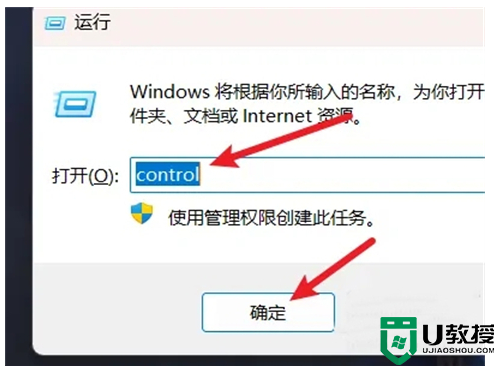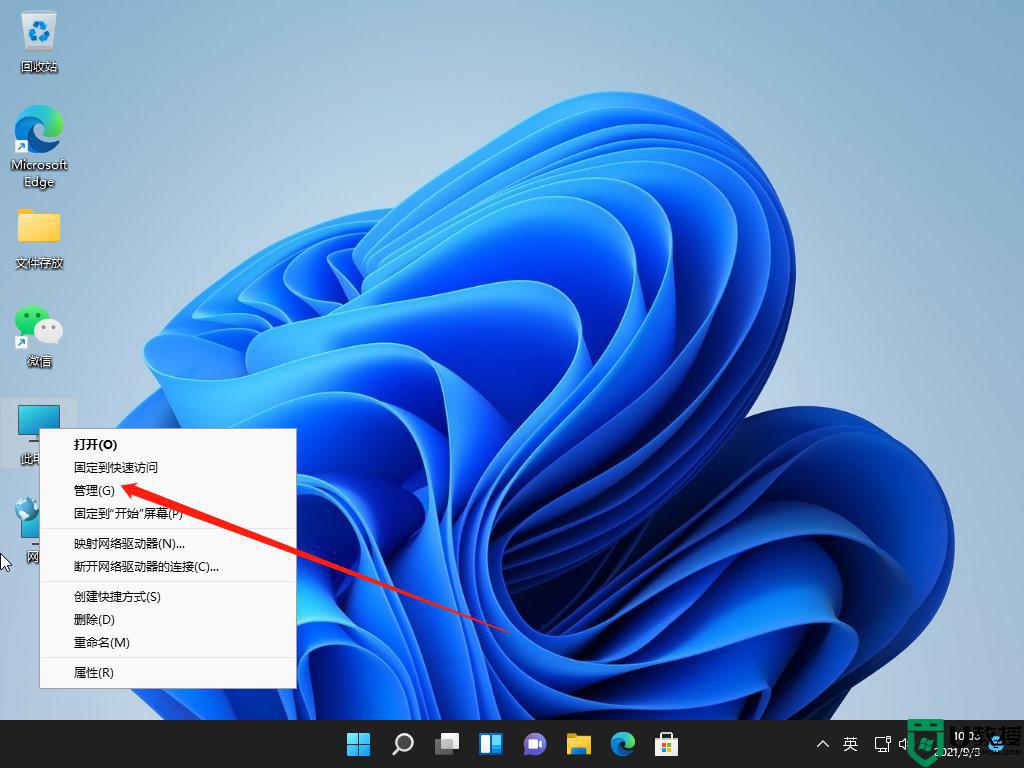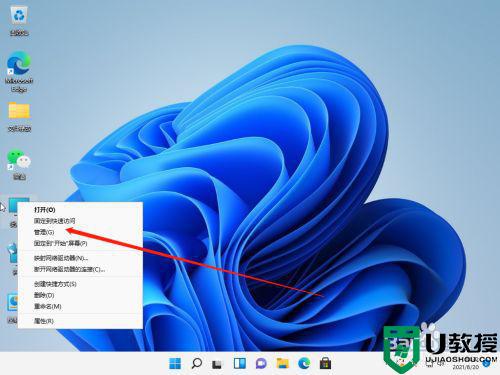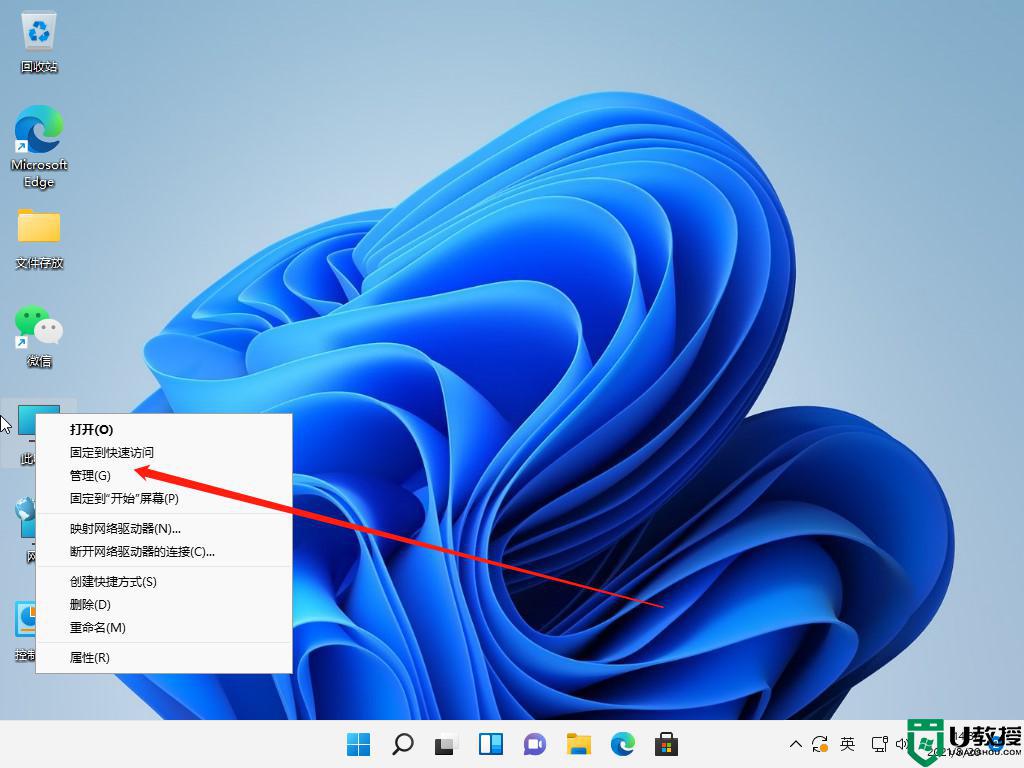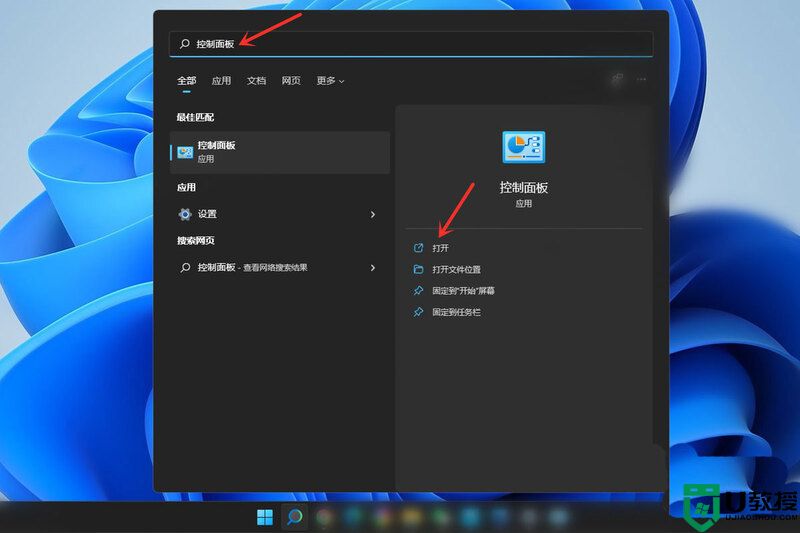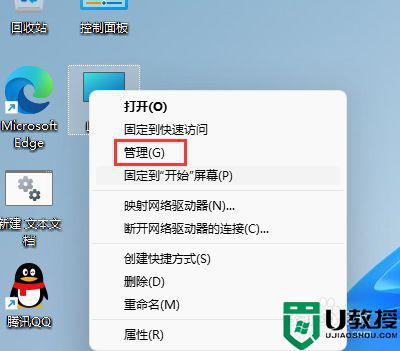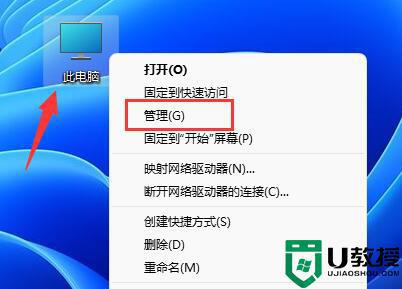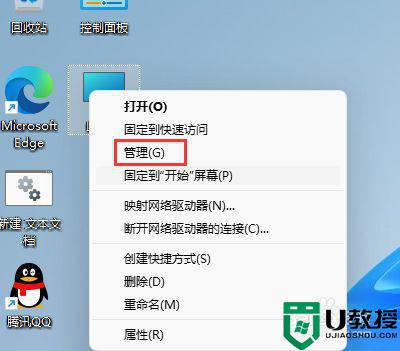win11如何更改账户名 windows11如何更改账户名称
时间:2021-12-02作者:zhong
最近有用户想把系统的账户名称给改了,就是在开机进入桌面时输入密码的账户,改个自己喜欢的名字,系统默认的也太难看了,那么windows11如何更改账户名称呢,方法很简单,下面小编给大家分享win11更改账户名的方法。
推荐系统:windows11正式版镜像
解决方法:
1、在Win11系统桌面上,鼠标右键此电脑选择管理进入。
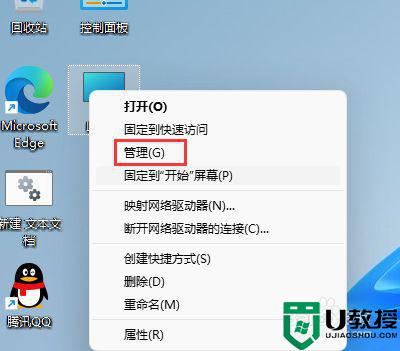
2、进入计算机管理界面,依次点击本地用户和组-用户展开。
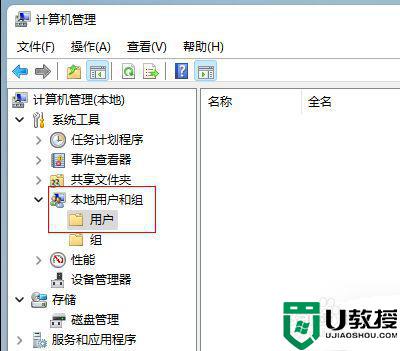
3、选中用户文件夹,在右边窗口双击要修改的用户名进入。
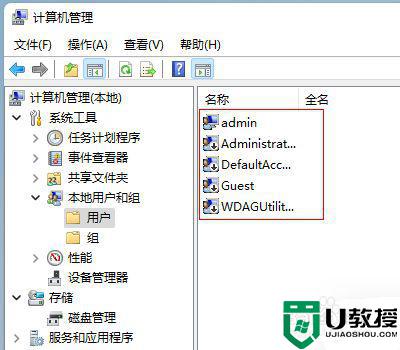
4、在弹出的用户属性对话框,输入新的用户名称点击确定按钮即可。
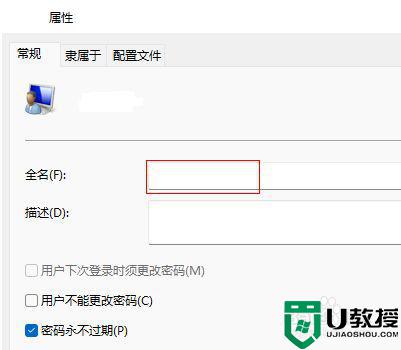
以上就是win11更改账户名的方法,要该系统账户名称的,可以按上面的方法来进行更改。